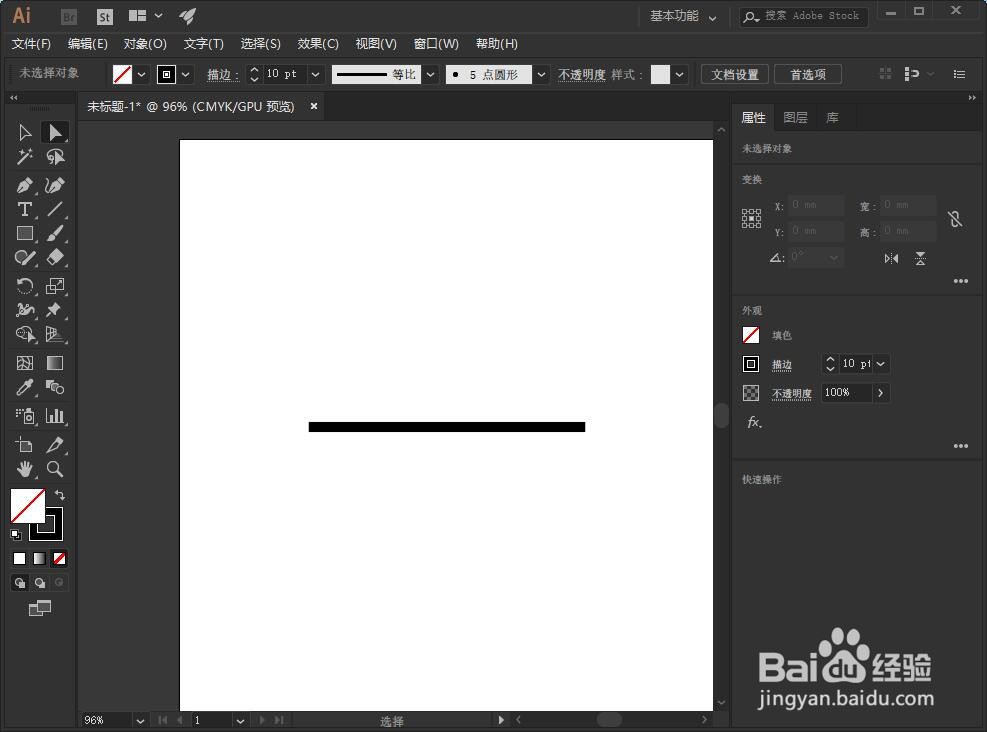AI怎样调整直线的粗细
我们都知道在复杂的图形或者动画,都是由最基础的元素构成的,所以我们在学习AI设计软件的时候就必须脚踏实地,从最基础的知识点学傍闭渌幔习,并且牢牢掌握,这样我们以后才能够更上一台阶。那么,AI怎样调整直线的粗细?

工具/原料
Adobe Illustrator CC 2018
AI怎样调整直线的粗细?
1、我们在电脑中打开AI软件,点击箭头所指的新建按钮。
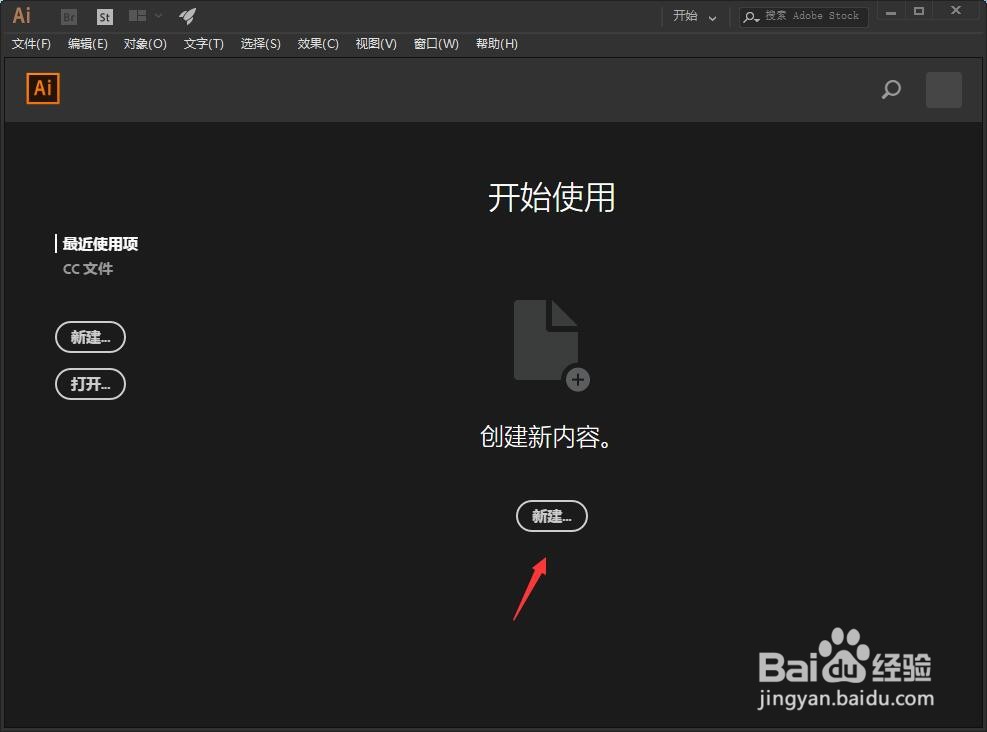
2、设置好僵硬的画板参数,点击新建。

3、我们点击箭头所指的直线段工具。
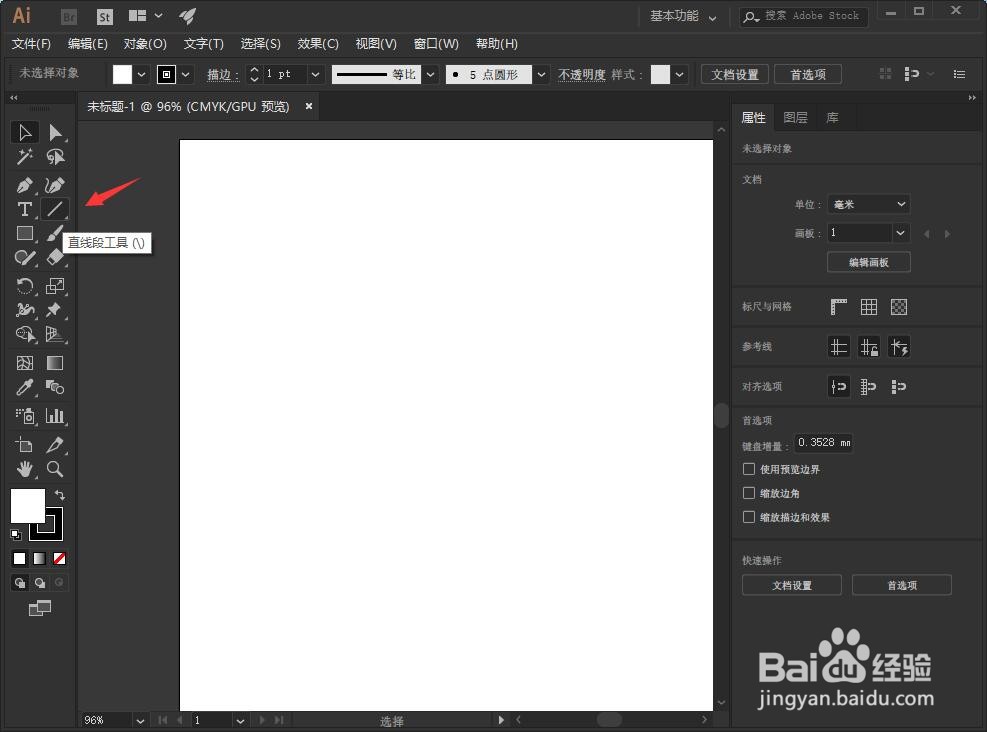
4、按住鼠标左键在画板空白位置绘制一条直线。
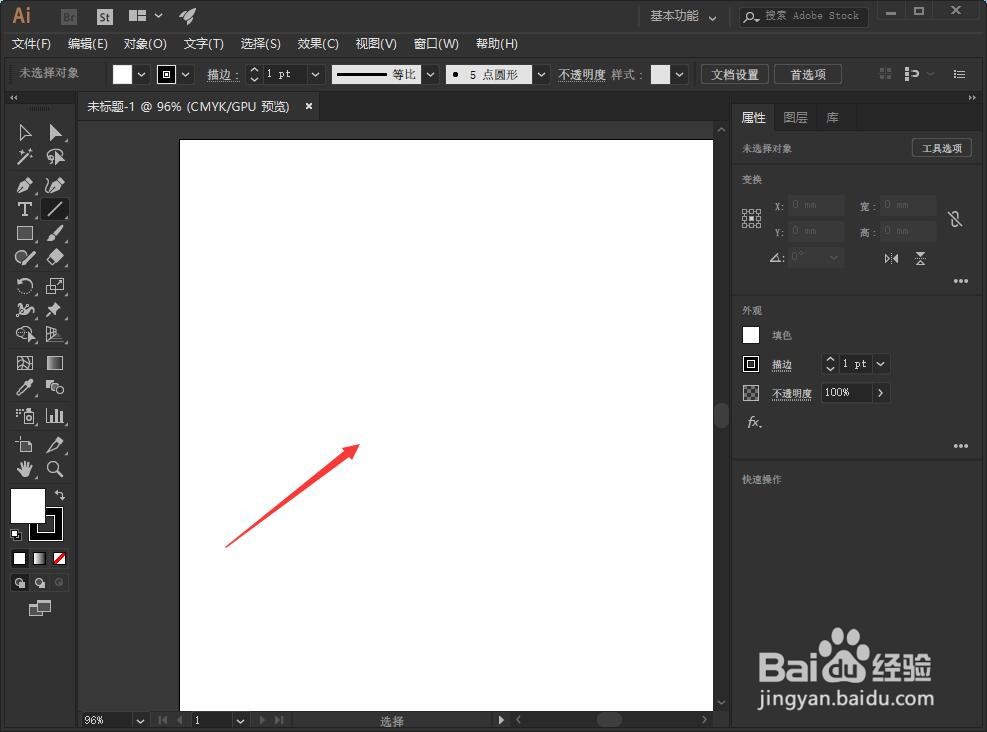
5、这时我们可以看到,当前所绘制出来的直线是默认为一像素的厚度,我们点击箭头所指的描边参数。

6、根据自己的需要进行描边参数的调整,就可以改变线段的粗细。